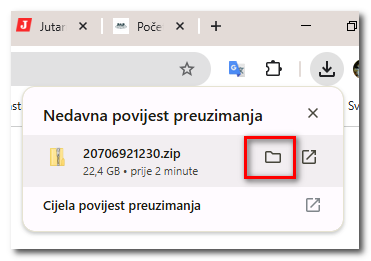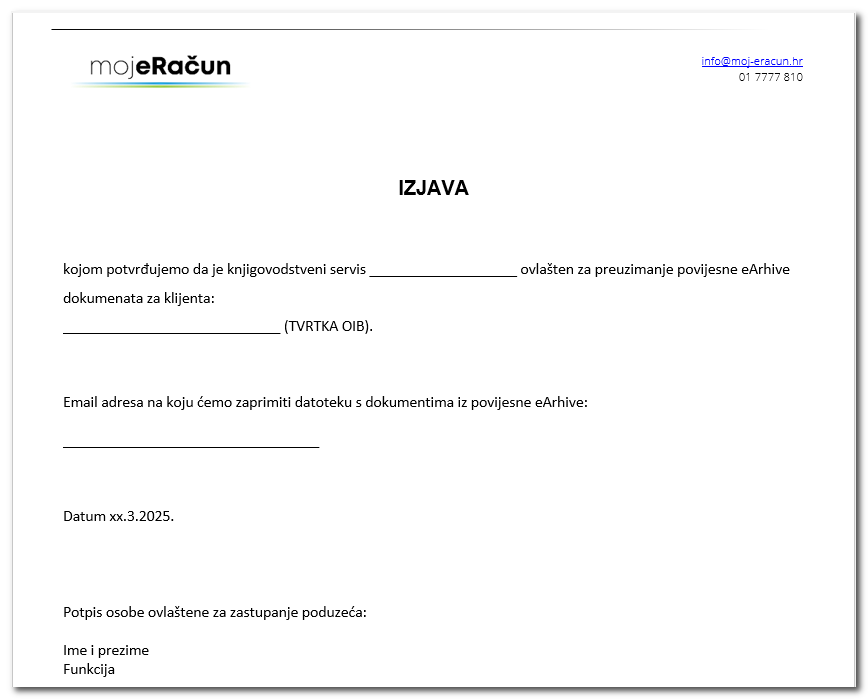|
KORISNICIMA 4D WANDA DOSTUPNO JE BESPLATNO PREUZIMANJE KOMPLETNE ARHIVE eRAČUNA Kako smo i obećali (4D Wand Info Br.618), korisnicima 4D Wanda od danas je dostupno besplatno preuzimanje njihovih poslanih i primljenih eRačuna tj. njihove cjelokupne arhive sustava moj eRačun! Kako do arhive? •Pojedinačni korisnici 4D Wanda Na eMail adresu techsupport@moj-eracun.hr poslati eMail s zahtjevom za arhivom eRačuna. U Zahtjevu svakako navesti da ste korisnici 4D Wanda, naziv tvrtke, OIB tvrtke, ime i prezime odgovorne osobe, eMail adresu na koju želite primiti poveznicu za skidanje arhive ako je drugačija od eMail adrese s koje šaljete zahtjev. Predviđeno je da se svi zaprimljeni zahtjevi do 12 sati riješe isti dan, a zahtjevi pristigli nakon 12 sati naredni dan. •Knjigovodstveni servisi Na eMail adresu techsupport@moj-eracun.hr kontaktirati tvrtku Elektronički računi. Prijava na eMail mora sadržavati OIB i naziv vašeg knjigovodstvenog servisa te popis komitenata za koje želite preuzeti arhivu (naziv tvrtke i OIB). Elektronički računi će za svakog komitenta poslati zasebnu poveznicu za .zip datoteku na eMail knjigovodstvenog servisa koji je zatražio arhivu za svoje komitente. Spomenuti način dostave je moguć isključivo uz potpis izjave kojom knjigovodstveni servis potvrđuje da ima punomoć za svoje komitente. Elektronički računi će u odgovoru na zahtjev poslati izjavu na potpis putem eMail-a, te primitkom potpisane izjave isporučiti poveznicu prema .zip datoteci (primjer izjave na dnu ovog 4D Wand Infa). Još jednom napominjemo da se ovo odnosi samo na eRačune koji su poslani/primljeni preko sustava Moj eRačun dok se za sve ostale sustave (digitalne poštare) morate obratiti direktno njima. !!! VAŽNO: Jako je bitno da nakon preuzimanje arhive obavezno i svakodnevno importirate eRačune i puštate u knjizi IRA eRačuni --> Provjera statusa, preuzimanja i arhiviranja eRačuna. Čak savjetujemo da cijelu 2025. uredite kao da ste oduvijek skidali eRačune kako treba, tj. importirali ih u 4D Wand automatski, jer na taj način je apsolutno zajamčena legislativa koju nalaže Zakon. Što napraviti s arhivom i kako se njome koristiti u slučaju potrebe? Nakon što dobijete poveznicu za preuzimanje arhive, istu aktivirajte. Klikom na poveznicu, datoteka naziva "vaš OIB.zip", će se automatski krenuti preuzimati. Vodite računa da preuzimanje može potrajati, ovisno o veličini arhive i brzini interneta.
Nakon dovršetka preuzimanja, datoteku ćete pronaći u mapi gdje inače preglednik sprema skinute datoteke. Do mape možete doći pozivanjem kombinacije tipki Ctrl+J ili klikom na ikonu foldera pored naziva datoteke (vidi sliku). Vodite računa da tu datoteku svakako treba spremiti u neki direktorij koji se arhivira tj. backupira. Ovo naknadno provjerite kako biste odagnali svaku sumnju i mirno spavali znajući da se s ostalim podacima 4D Wanda arhivira i datoteka s eRačunima koji su poslani/primljeni od 2014. pa nadalje do današnjih dana. U slučaju gubljenja datoteke ponovni zahtjev će vjerojatno biti moguć, ali je upitno da li će biti besplatan (logično bi bilo da neće jer čuvanje/arhiviranje vaših eRačuna nije obaveza digitalnog poštara). Posebno naglašavamo da će Vam zip datoteka biti na raspolaganju 7 dana i da je tijekom tih dana treba preuzeti. Naziv datoteka ima oblik: "00169641424_2019-17-12_8129-4D-91_12374219_signed.7z a isto znači: •00169641424 – OIB tvrtke, •2019-17-12 – datum slanja/primanja, •8129-4D-91 – broj računa, •12374219 – jedinstveni broj računa u sustavu eRačun i •7z – radi se o ZIP arhivi novije generacije koja bi trebala biti automatski prepoznata alatom kojeg koristite. Sigurni smo da uz pomoć ovakvih naziva datoteke možete pronaći sve što trebate u datom trenutku. Na primjer, u slučaju poreznog nadzora koji vas traži ulazni račun broj 8129-4D-91 iz 2019. godine, za čas možete pretražiti Excel file na sheetu Primljeni (Ctrl+F a 8129) gdje će vam se pokazivač zaustaviti na baš tom računu a u nastavku ćete vidjeti kako se zove datoteka u kojoj se nalazi .pdf dokument i .xml datoteka. Molimo korisnike da ne zovu našu tvrtku i pitaju kako pronaći željenu .zip datoteku. Isto spada pod abecedu pretraživanja datoteka, a mi kao alat za pretraživanje koristimo Total Commander (prije poznat kao WinCommander). Naime, taj alat smatramo najboljim alatom za manipulaciju datotekama, a naravno, u svijetu Windowsa postoje stotine sličnih alata, kao i alati unutar samih Windowsa. Ulaskom u datoteku vidjet ćete da ista sadrži dvije mape (Poslani, Primljeni) i jedan Excel file koji se zove Popis xxxxxxxxxxxx (vaš OIB).xlsx. Pokrenite Excel file. Na dnu ćete primijetiti dva sheeta: Poslani i Primljeni. •Poslani sadrži popis datoteka koje možete pretraživati po OIB-u, Nazivu partnera, Broju računa, Statusu računa, Datumu slanja i ono najvažnije, koja je to .xml datoteka. S pomoću tih informacija u direktoriju Poslani lako ćete locirati željenu datoteku. •Primljeni sadrži popis datoteka koje možete pretraživati po OIB-u partnera, Nazivu partnera, Broju računa, Statusu računa, Datumu zaprimanja i opet ono najvažnije, koja je to .xml datoteka. S pomoću tih informacija u direktoriju Primljeni lako ćete locirati željenu datoteku. Namjena arhive je da u slučaju potrebe, recimo poreznog nadzora koji traži jedan ili više računa, uvijek možete istu raspakirati i pomoću Excel filea pronaći naziv originalne datoteke, otići u jedan od foldera (primljeni /poslani) gdje se nalaze originalne .xlm datoteke i dati je na uvid. Podsjećamo da je samo .xml datoteka original računa, a sve ostalo su kopije (npr. pdf, ispisani račun…). Primjer izjave za knjigovodstvene servise:
|